Tutto sulle opzioni di visibilità del catalogo WooCommerce
Pubblicato: 2022-06-02Fatto: WooCommerce è una potenza di eCommerce. Tanto che la maggior parte degli acquirenti online probabilmente avrà acquistato qualcosa tramite un sito basato su WooCommerce. Dopotutto, ben il 28,19% delle vetrine online utilizza questo plugin flessibile per WordPress per vendere prodotti online.
Detto questo, se sei un imprenditore che utilizza WooCommerce o un'agenzia web che lavora con clienti che lo fanno, dovrai sapere come aumentare e regolare la visibilità del prodotto WooCommerce.
Naturalmente, un negozio WooCommerce dall'aspetto professionale e ad alte prestazioni è il primo passo per avviare un'attività redditizia WooCommerce. Tuttavia, la "Modalità catalogo" di WooCommerce porta la visibilità del prodotto un ulteriore passo avanti. Questa funzione ti consente di modificare l'accesso ai tuoi prodotti in modo che siano "solo membri" e hai la possibilità di presentare versioni personalizzate della tua vetrina a diversi clienti.
La buona notizia è che ci sono alcuni modi per trarre vantaggio dalla funzione del catalogo prodotti, alcuni dei quali utilizzano plug-in specifici. Detto questo, questo articolo ha lo scopo di spiegare tutto ciò che devi sapere per gestire la visibilità del tuo catalogo Woocommerce. Spiegheremo anche cosa fare se non vuoi gestirlo da solo.
Presentazione della modalità catalogo WooCommerce
Prima di procedere oltre, acquisiamo un po' più di familiarità con ciò che la modalità catalogo di WooCommerce ha da offrire.
In breve, la funzione catalogo ti permette di trasformare la tua vetrina WooCommerce in un catalogo, spegnendo Funzionalità di eCommerce come i processi di checkout e carrello. Puoi anche disabilitare i pulsanti "Aggiungi al carrello" o "Acquista ora".
Ora, perché vorresti farlo?
In primo luogo, è un'ottima opzione se non sei ancora pronto per vendere, ma vuoi creare clamore attorno ai singoli prodotti. Vale a dire, perché il front-end della tua merce e del tuo sito Web rimane visibile al pubblico senza che nessuno possa effettuare un acquisto.
In alternativa, puoi utilizzare la modalità catalogo per vendere solo agli utenti registrati limitando la funzionalità di eCommerce del tuo sito Web ai soli membri. Questo è utile se stai cercando di:
- Crea un senso di esclusività che circonda i tuoi prodotti WooCommerce
- Gestisci un negozio/sito di appartenenza
- Incoraggia i visitatori del sito web a creare un account per diventare membri
- Aumenta la lealtà e il senso di comunità
- Riduci il traffico degli utenti non coinvolti
- Aumenta le conversioni incoraggiando i consumatori che sono veramente interessati al tuo marchio a registrarsi
- Crea una vetrina online per i consumatori commerciali o solo del settore o per altri scopi B2B
Inoltre, come abbiamo già detto, se desideri creare un'esperienza più personalizzata, puoi anche mostrare variazioni personalizzate della vetrina a diversi membri.
Come abilitare la modalità catalogo WooCommerce
Ora che abbiamo discusso i vantaggi e i casi d'uso della modalità catalogo di WooCommerce, vediamo come abilitarla.
Ci sono alcuni modi per farlo:
- Utilizzo delle impostazioni di WooCommerce
Puoi prendere in considerazione questa opzione se ti senti a tuo agio nella navigazione nell'area di amministrazione e nelle impostazioni di WordPress. Se conosci WooCommerce e non hai paura di cambiare manualmente le cose nel tuo negozio (o dei tuoi clienti), puoi abilitare la modalità catalogo da solo.
WooCommerce ha un modo immediato per nascondere i prodotti dalla pagina principale del tuo negozio. Per fare ciò, dovrai inserire ogni singola pagina del prodotto che desideri nascondere. Lì troverai le impostazioni di visibilità, che puoi impostare su pubblico, privato o protetto da password. Puoi anche regolare le impostazioni di visibilità del catalogo per il prodotto e determinare dove il prodotto deve rimanere visibile o se il prodotto è completamente nascosto.
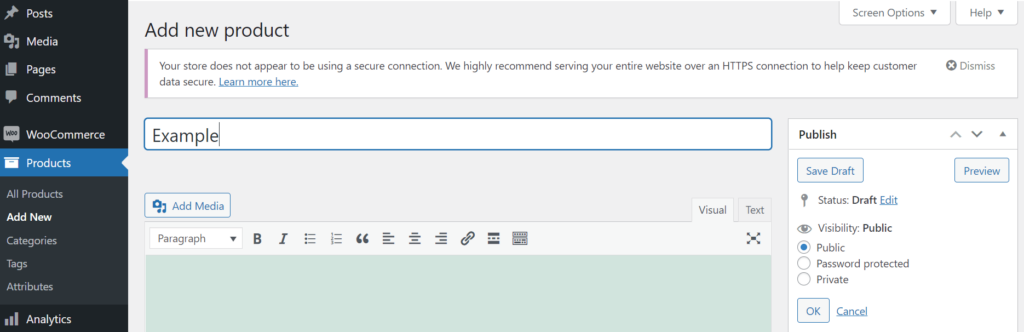
Tuttavia, questa soluzione di visibilità del catalogo WooCommerce presenta diversi inconvenienti:
- Dovresti modificare le impostazioni di visibilità solo se sai cosa stai facendo, altrimenti corri il rischio di rovinare la visibilità di altre (o tutte) le pagine dei tuoi prodotti.
- Se i visitatori del sito web hanno accesso all'URL diretto di una pagina di prodotto, possono comunque accedervi e vederlo. Ecco perché non possiamo raccomandare questo metodo ai proprietari di negozi che devono nascondere più prodotti WooCommerce. Non avrai altra scelta che modificare i prodotti manualmente, il che è un processo incredibilmente noioso.
- Non benefici di opzioni di visibilità più avanzate, come ruoli utente diversi, cataloghi personalizzati, ecc. In questo modo, le impostazioni di WooCommerce sono limitate.
- Utilizzo dei plugin di visibilità del catalogo WooCommerce
I plug-in WooCommerce sono una soluzione semplice, indipendentemente dalla tua esperienza in quanto non è necessario alcun know-how PHP per usarli. Inoltre, generalmente sono dotati di più opzioni di visibilità del catalogo WooCommerce.
Tuttavia, lo svantaggio è che potrebbe essere necessario acquistare una o più estensioni WooCommerce dal negozio WooCommerce ufficiale per ottenere la funzionalità desiderata.
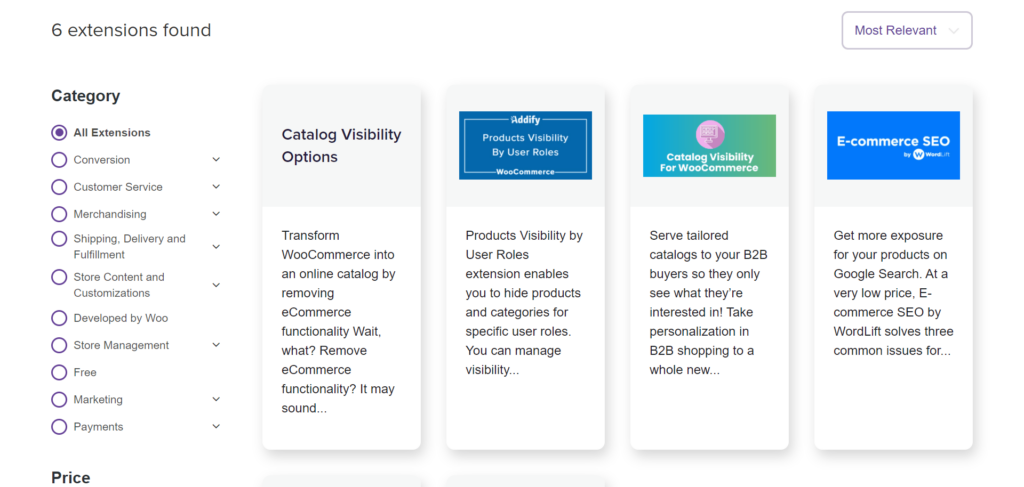
In genere, i plug-in di visibilità del catalogo WooCommerce offrono due opzioni:

Opzione 1: puoi trasformare l'intera vetrina WooCommerce in un catalogo online rimuovendo la pagina/funzionalità di pagamento.
Ecco come farlo:
- Acquista, installa e attiva l'estensione di visibilità del catalogo WooCommerce di tua scelta.
- Gestisci le impostazioni di visibilità abilitando o disabilitando i seguenti elementi per tutti gli utenti o solo per utenti specifici:
- Acquisti
- Prezzi
- Pulsante Aggiungi al carrello
- Messaggio sul prezzo del catalogo (questo è un testo facoltativo che potrebbe apparire al posto del prezzo quando i prezzi sono disabilitati)
- Contenuto opzionale (questo contenuto può essere mostrato quando i prezzi dei prodotti o gli acquisti sono disabilitati)
- Aggiungi opzioni di località per visualizzare i prodotti in base al paese dell'utente. Puoi farlo tramite geolocalizzazione o selezionando manualmente le posizioni.
Opzione 2: mostra cataloghi personalizzati ai tuoi acquirenti e fornisci una pagina del negozio personalizzata in cui gli utenti vedono solo cataloghi personalizzati con prodotti specifici pertinenti per loro.
Ecco come:
- Acquista e installa il tuo plugin preferito
- Crea regole di visibilità del catalogo Woocommerce basate su:
- Singoli clienti/utenti selezionati
- Geolocalizzazione
- Fascia di prezzo dei padri del passato
- Ruoli degli utenti
- Gruppi di clienti
Un buon plug-in dovrebbe anche consentire di nascondere i prodotti e nascondere i prezzi per gli utenti non registrati.
Tuttavia, ancora una volta, ci sono alcuni aspetti negativi da considerare se desideri utilizzare un plug-in per regolare le opzioni di visibilità del catalogo WooCommerce.
Non da ultimo, ci sono diversi plugin sul mercato che affermano di essere l'opzione migliore per gestire la visibilità del catalogo WooCommerce. Quindi sta a te fare le tue ricerche e confrontarle. Prima di scegliere un plug-in per la visibilità del catalogo WooCommerce, dovresti sapere esattamente quali funzionalità avrai bisogno e quali plug-in presentano il miglior rapporto qualità-prezzo.
Come scegliere il miglior plugin per la visibilità del catalogo WooCommerce
Per rendere un po' più semplice la tua ricerca dei migliori plugin per la visibilità del catalogo WooCommerce, abbiamo elencato alcune delle principali caratteristiche che tutti i componenti aggiuntivi di visibilità di alta qualità dovrebbero includere:
- La possibilità di modificare la visibilità di un prodotto in base al singolo prodotto, alle categorie di prodotto, al tipo di utente e alla sua posizione.
- Opzioni aggiuntive come il reindirizzamento dell'utente a una pagina di prodotto o categoria visibile.
- Shortcode per creare prezzi di catalogo alternativi, pulsanti alternativi "Aggiungi al carrello" o dati di prodotto alternativi.
Secondo lo sviluppatore front-end ed esperto di Codeable Meher Bala, “un buon plugin dovrebbe offrire un anno di supporto e avere una buona politica di restituzione. Anche l'accesso ai continui miglioramenti dei plug-in, alla correzione dei bug e alla compatibilità con l'ultima versione di WooCommerce e WordPress sono aspetti importanti da considerare".
Inoltre, consiglia anche di verificare se il plug-in ha funzionalità extra, la frequenza con cui viene aggiornato e quanto sono buone la valutazione e le recensioni degli utenti.
Quando abbiamo chiesto a Meher i suoi plugin preferiti per abilitare la modalità catalogo, ha menzionato:
- YITH Modalità catalogo WooCommerce
La versione gratuita ti consente di nascondere il pulsante "Aggiungi al carrello" su tutte le pagine dei prodotti, nonché sulle pagine del negozio, sulle categorie e sui tag. La versione Premium consente di collegare senza problemi il modulo di richiesta costruito con Formidable Forms, Gravity Forms, Contact Forms 7 e Ninja Forms.
- Plugin catalogo prodotti eCommerce per WordPress
È uno di quei pochi plugin gratuiti che hanno tutte le caratteristiche di uno premium. Soddisfa una varietà di esigenze, sia che si tratti di prodotti semplici o premium.
- Visibilità del catalogo per WooCommerce
Questo è un plug-in a pagamento che ha molte fantastiche funzionalità ed è particolarmente adatto per i siti Web B2B.
Considerazioni finali per la visibilità del catalogo WooCommerce
A condizione che tu abbia il know-how, ci sono diversi modi in cui WooCommerce ti consente di impostare la visibilità del prodotto. Tuttavia, lo mettiamo in guardia dicendo che, anche se pensi che lavorare sulla visibilità del tuo catalogo WooCommerce sembri facile, ci sono ancora un milione di modi in cui potrebbe andare storto.
Quindi, se vuoi assicurarti i migliori risultati senza stress, la cosa più intelligente da fare è assumere un esperto che conosca WooCommerce a fondo e abbia tutti gli strumenti per correggere bug o altri problemi non pianificati.
Ecco perché prima di iniziare da solo, ti consigliamo di guardare Codeable, un partner affidabile per le assunzioni nella comunità di WordPress e WooCommerce. Invia semplicemente il progetto che stai cercando di intraprendere e Codeable ti abbinerà a una piccola selezione di esperti che vantano esattamente le competenze di cui hai bisogno per portare a termine il lavoro.
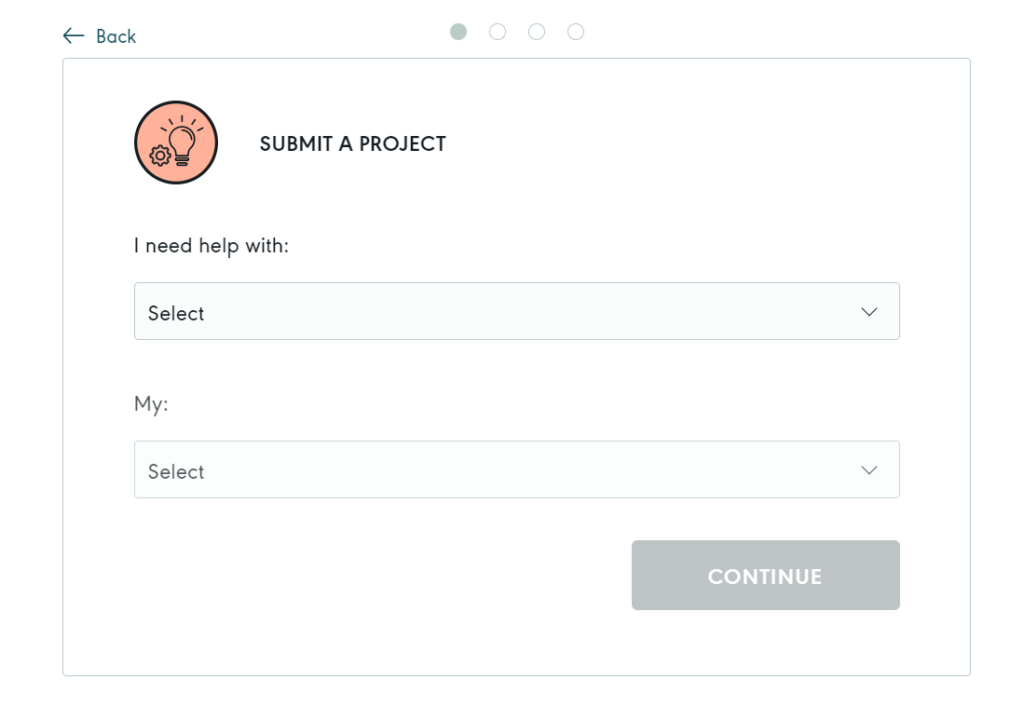
Allora, cosa stai aspettando? Invia il tuo progetto oggi su Codeable per trovare esperti selezionati per le tue esigenze di visibilità del catalogo WooCommerce.
